我们是有UG创建Arial字体的时候,一般是创建的双线字体。很难弄成单线字体。但是经过小编的多次的尝试,终于成功了。下面,小编就来给大家分享如何在UG中制作Arial单线字体。
1、首先我们打开我们的UG 的软件,然后在UG主界面左上角点击新建按钮,如图所示。文章源自玩技e族-https://www.playezu.com/133451.html
 文章源自玩技e族-https://www.playezu.com/133451.html
文章源自玩技e族-https://www.playezu.com/133451.html
2、然后在新建界面选中模型,单位为毫米,在点击确定。创建一个模型窗口。如图所示。文章源自玩技e族-https://www.playezu.com/133451.html
 文章源自玩技e族-https://www.playezu.com/133451.html
文章源自玩技e族-https://www.playezu.com/133451.html
 文章源自玩技e族-https://www.playezu.com/133451.html
文章源自玩技e族-https://www.playezu.com/133451.html
3、然后在菜单栏中依次点击GC工具箱、注释、技术要求库。如图所示。文章源自玩技e族-https://www.playezu.com/133451.html
 文章源自玩技e族-https://www.playezu.com/133451.html
文章源自玩技e族-https://www.playezu.com/133451.html
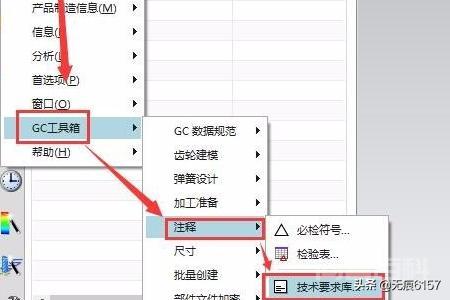 文章源自玩技e族-https://www.playezu.com/133451.html
文章源自玩技e族-https://www.playezu.com/133451.html
4、然后将Specify Position栏中选择界面中原点。Secify End Point栏选择任意点。如图所示。文章源自玩技e族-https://www.playezu.com/133451.html
 文章源自玩技e族-https://www.playezu.com/133451.html
文章源自玩技e族-https://www.playezu.com/133451.html
5、然后在文本输入栏中输入你想要输入的字(这里以zdh为例子),然后在字体设置选择Arial字体。然后点击确定。如图所示。



6、然后鼠标右击zdh字体,在子菜单中点击编辑按钮。如图所示。

7、然后可以在格式设置中修改字体的大小以及字体是否加粗或者斜体。修改完后就可以点击关闭按钮啦!如图所示。


